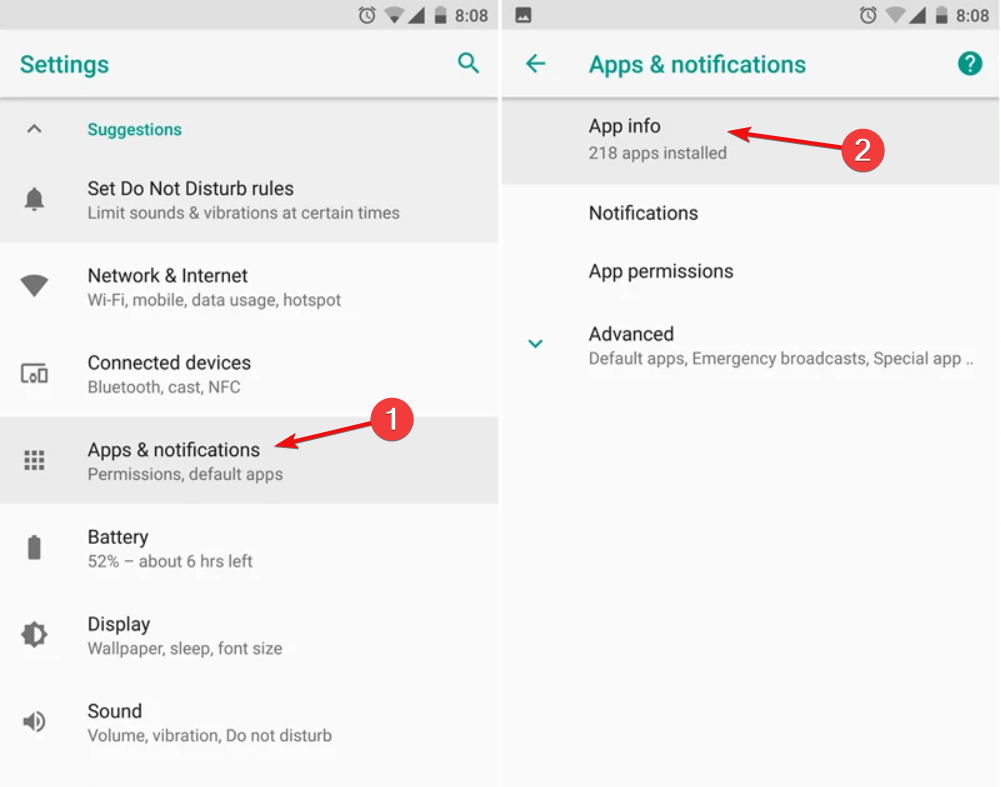Scannen Sie Ihren PC und entfernen Sie alle Viren, die die Datei möglicherweise infiziert haben
- Wenn Sie auf Ihrem PC asiatische Sprachen verwenden, wird im Task-Manager der Prozess Conime.exe angezeigt.
- Es kann von Ihrem PC entfernt werden, solange Sie keine asiatische Sprachunterstützung auf Ihrem PC wünschen.
- Sie können die Datei entfernen, indem Sie sie einfach von ihrem Speicherort löschen.

XINSTALLIEREN, INDEM SIE AUF DIE DOWNLOAD-DATEI KLICKEN
- Laden Sie das PC-Reparaturtool Restoro herunter das kommt mit patentierten Technologien (Patent vorhanden Hier).
- Klicken Scan starten um Windows-Probleme zu finden, die PC-Probleme verursachen könnten.
- Klicken Alles reparieren um Probleme zu beheben, die die Sicherheit und Leistung Ihres Computers beeinträchtigen.
- Restoro wurde heruntergeladen von 0 Leser diesen Monat.
Conime.exe ist ein Microsoft Systemdatei, das beim Start standardmäßig aktiviert ist. Viele unserer Leser sind verwirrt darüber, was Conime.exe ist und ob sie es von ihren PCs entfernen sollten.
In dieser Anleitung teilen wir alle Details zu Conime.exe und teilen Ihnen mit, ob es sicher ist, die Datei zu entfernen oder nicht. Lassen Sie uns gleich loslegen.
Was ist eine Conime.exe-Datei?
Die Datei „Conime.exe“ bezieht sich auf den Microsoft Console IME oder Input Method Editor. Diese Datei befindet sich normalerweise am Speicherort C:\Windows\System32\conime.exe.
Es handelt sich um eine legitime Datei, wenn sie am genannten Speicherort gefunden wird. Die Datei conime.exe wird jedes Mal ausgeführt, wenn Sie Führen Sie die Eingabeaufforderung aus.
Es ermöglicht den Benutzern, asiatische Sprachen in das Befehlsfeld einzugeben. Es erscheint auch, wenn der Benutzer ein Programm mit Unterstützung für asiatische Sprachen installiert.
Die Datei ist in allen Windows-Versionen zu finden, einschließlich Windows XP, Windows Vista, Windows 7 und 8, Windows 10 und jetzt auch im neuesten Windows 11.
Malware oder Trojaner können sich jedoch als Conime.exe tarnen und im allgemeinen Speicherort gefunden werden. Dann sollten Sie sich Sorgen machen.
Wenn Sie außerdem noch nie asiatische Sprachen auf Ihrem PC verwendet haben, ist das Erscheinen der Datei Conime.exe im Task-Manager besorgniserregend.
Wie kann ich Conime.exe deaktivieren?
- Drücken Sie die Taste Gewinnen + R Tasten zum Öffnen Laufen Dialog.
- Typ intl.kpl und drücke OK.

- Klick auf das Spracheinstellungen Taste.

- Identifizieren Sie jedes Sprachpaket, das auf Ihrem PC installiert ist Microsoft IME-Eingabe. Entfernen Sie das Sprachpaket mit der Microsoft IME-Eingabe.

- Starten Sie Ihren PC neu, nachdem alle Microsoft IME-Sprachen entfernt wurden.
- Öffne das Start Menü durch Drücken der Taste Gewinnen Taste.
- Typ Eingabeaufforderung und öffne es.
- Öffnen Sie dann den Task-Manager und prüfen Sie, ob Sie die Datei Conime.exe finden können oder nicht.
Mit der oben beschriebenen Methode können Sie ganz einfach deaktivieren, dass die Datei Conime.exe automatisch auf Ihrem PC ausgeführt und im Task-Manager angezeigt wird.
Wie entferne ich Conime.exe von meinem PC?
1. Führen Sie einen Virenscan auf Ihrem PC durch
- Öffne das Start Menü durch Drücken der Taste Gewinnen Taste.
- Typ Windows-Sicherheit und öffnen Sie das Top-Ergebnis.

- Klicke auf Viren- und Bedrohungsschutz.

- Klicken Schneller Scan.

- Warten Sie, bis der Vorgang abgeschlossen ist, und wenden Sie die Korrekturen an.
- Sie können auch auswählen Scan Optionen und wähle Kompletter Suchlauf Führen Sie einen detaillierten Scan durch und starten Sie anschließend Ihren PC neu.

Wenn Ihr PC mit einem Virus oder einer Malware infiziert ist, kann er eine Kopie der Datei Conime.exe erstellen und im Hintergrund laufen und Ihre wichtigen Daten verbrauchen.
Wenn Sie also die Datei Conime.exe außerhalb ihres allgemeinen Speicherorts finden, scannen Sie Ihren PC schnell auf Viren und entfernen Sie sie, falls sie gefunden werden.
Sie können sich auch unsere Liste einiger davon ansehen beste Antiviren-Tools Sie können Ihren PC herunterladen und schützen.
2. Entfernen Sie die Datei von ihrem Speicherort
- Drücken Sie die Taste Gewinnen Schlüssel zum Öffnen Start Speisekarte.
- Typ Taskmanager und öffne es.

- Lokalisieren Conime.exe Verfahren.
- Klicken Sie mit der rechten Maustaste auf Conime.exe und wählen Sie Dateispeicherort öffnen.
- Löschen Sie die Datei vom Speicherort und starten Sie Ihren PC neu.
Wenn Sie nicht möchten, dass die Datei Conime.exe im Hintergrund ausgeführt oder im Task-Manager angezeigt wird, müssen Sie die Datei von ihrem Speicherort löschen. Beachten Sie, dass diese Methode nur verwendet werden sollte, wenn Sie keine Unterstützung für asiatische Sprachen mehr benötigen.
- 0x8004def7-Fehler: So beheben Sie dieses OneDrive-Anmeldeproblem
- So passen Sie Untertitel in Teams-Besprechungen an
Das ist es von uns in diesem Ratgeber. Wir haben einen Leitfaden, der es erklärt Was ist Twdsuilaunch.exe? und wie Sie es entfernen können, falls es infiziert ist.
Auch mehrere Leser haben berichtet Ich stoße auf den McUICnt.exe-Fehler. Glücklicherweise können Sie das Problem lösen, indem Sie die Lösungen in unserem Leitfaden anwenden.
Fühlen Sie sich frei, einen Kommentar im Kommentarbereich unten zu hinterlassen, wenn dieser Leitfaden Ihnen geholfen hat zu verstehen, was Conime.exe ist und wie Sie es von Ihrem PC entfernen können.
Haben Sie immer noch Probleme? Beheben Sie sie mit diesem Tool:
GESPONSERT
Wenn die oben genannten Ratschläge Ihr Problem nicht gelöst haben, kann es sein, dass auf Ihrem PC tiefer liegende Windows-Probleme auftreten. Wir empfehlen Laden Sie dieses PC-Reparaturtool herunter (auf TrustPilot.com mit „Großartig“ bewertet), um sie einfach anzugehen. Klicken Sie nach der Installation einfach auf Scan starten drücken Sie die Taste und drücken Sie dann auf Alles reparieren.